在现代网络环境中,静态IP地址的设置对于确保网络连接的稳定性和可靠性至关重要,下面将详细介绍如何在不同操作系统中设置静态IP地址:
1、Windows 10系统中设置静态IP地址
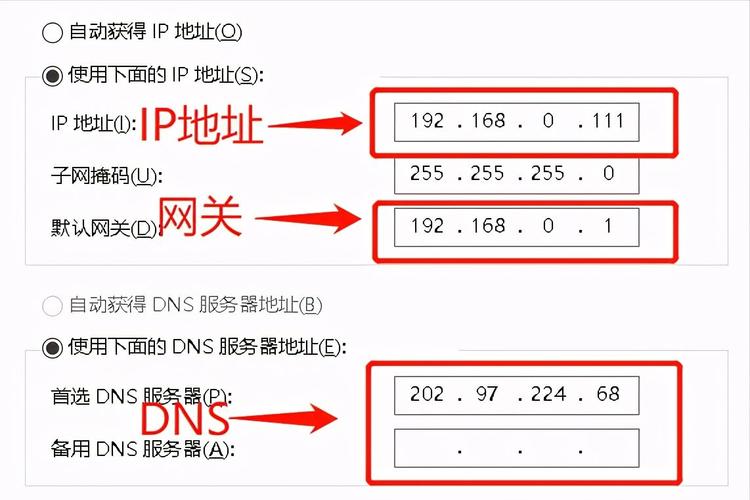
通过设置界面配置:点击开始菜单,选择“设置”→“网络和Internet”,找到并点击“以太网”,在当前连接的网络下点击“编辑”,选择“手动”后输入静态IP地址、子网掩码、默认网关和DNS服务器信息。
通过控制面板配置:打开控制面板,选择“网络和共享中心”→“更改适配器设置”,右键点击当前使用的网络连接,选择“属性”,找到“Internet协议版本4 (TCP/IPv4)”并点击“属性”,在这里可以输入静态IP地址、子网掩码、默认网关和首选DNS服务器等信息。
2、Mac OS X系统中设置静态IP地址
通过系统偏好设置配置:打开“系统偏好设置”,选择“网络”,在左侧列表中选择“以太网”或Wi-Fi,然后点击“高级”选项,切换到“TCP/IP”标签页,从“配置IPv4”下拉菜单中选择“手动”,之后输入静态IP地址、子网掩码、路由器(网关)和DNS服务器信息。
3、iOS设备上设置静态IP地址
通过设置应用配置:打开“设置”应用,选择“Wi-Fi”,找到并点击所连接的网络名称旁的蓝色圆圈图标(i),向下滚动至“IP地址”部分,选择“配置IP”,然后选择“手动”,在此输入静态IP地址、子网掩码、路由器和DNS信息。
了解静态IP地址与动态IP地址的区别也十分重要,静态IP地址是手动配置的,一旦设定,除非人为更改,否则IP地址保持不变,这种配置适用于需要长期稳定连接的设备,如服务器或远程访问设备,而动态IP地址则由DHCP服务器自动分配,每次设备连接到网络时可能获得不同的IP地址,适用于普通用户或移动设备,因为它们可以根据网络环境的变化自动调整。
通过以上步骤,您可以在各种操作系统中成功设置静态IP地址,从而确保网络连接的稳定性和可靠性,无论是家庭网络还是企业环境,合理的IP地址配置都是网络管理的重要组成部分。
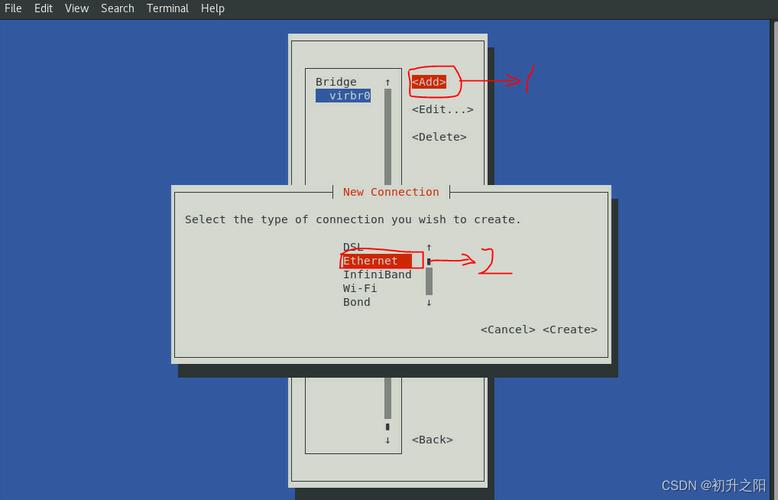
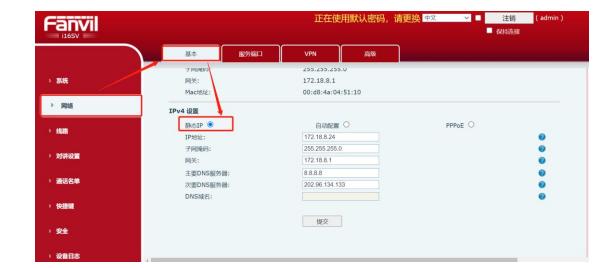









评论列表 (0)